ワコムディスプレイ設定のカスタマイズ
ディスプレイ設定ユーティリティを使って液晶ペンタブレット設定をカスタマイズすることができます。
ディスプレイ設定を開く
- ワコムセンターを開きます。
- デバイスサイドバーでお使いのデバイスを選択します。
- メインコンテンツエリアでディスプレイ設定を選択します。ワコムディスプレイ設定アプリケーションに進みます。
- プルダウンメニューから、カスタマイズするディスプレイを選択します。
- 必要に応じて輝度とコントラストを調節します。
- 作業に特定のタイプの画面を使用する場合は、カラーの設定を選択します。カラーの設定メニューで、次の手順に従います。
- 色温度およびガンマオプションを使用するには、色温度を選択します。
- 色空間およびガンマオプションを使用するには、カラースペースを選択します。
- 色の変更を選択し、「設定」ボタンをクリックして、カラーの設定ダイアログを開きます。
- カラー設定を標準設定にリセットするには、色のリセットボタンをクリックします。
- ディスプレイの追加設定を行うには、詳細設定ボタンをクリックします。
- 保存ボタンをクリックすると、ダイアログの現在の設定が保存されます。
- 元に戻すボタンをクリックすると、前回の保存以降、または保存を行っていない場合はディスプレイ設定を開始した後に行った変更がすべて元に戻されます。設定はその時点まで元に戻ります。
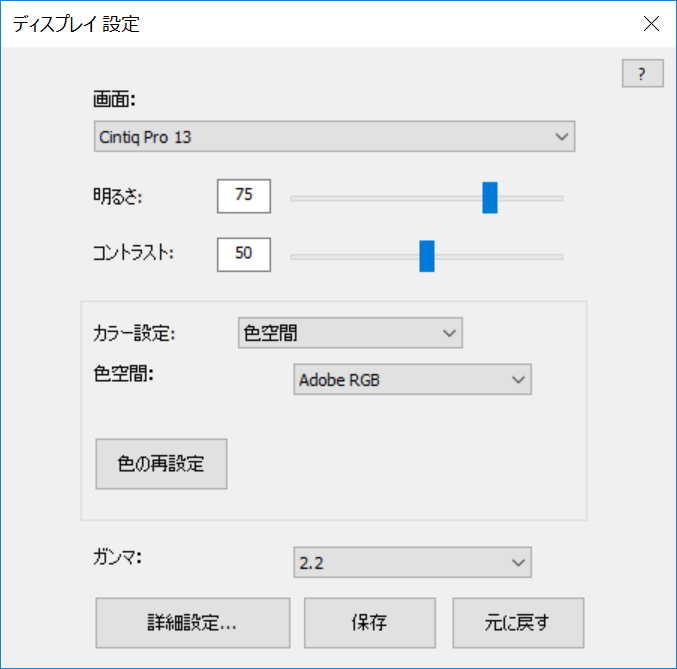
上記のスクリーンショットは説明のために示したものです。実際の画面とは異なる場合があります。
ご案内:設定オプションの一部は本機で使用できない場合があります。
| | 私の情報を共有しないでください | | クッキー | | 利用規約 | | 個人情報保護基本方針 |